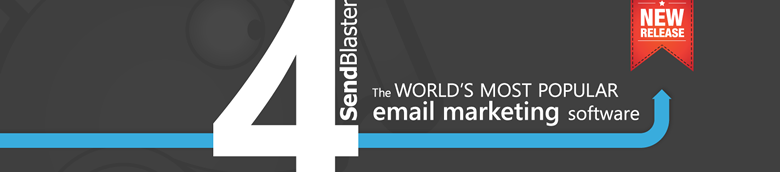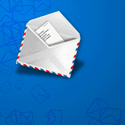Cómo Realizar Un Backup Completo De SendBlaster
Al utilizar SendBlaster, todas sus listas de email y plantillas de email son almacenadas en forma segura en su PC.
Esto significa que usted posee el control total sobre su información. Esto es grandioso en términos de privacidad y seguridad, debido a que nadie más posee acceso a esta información.
De todas formas, por esta razón, recomendamos que usted realice copias de seguridad de toda su información en forma regular.
Una copia de seguridad de SendBlaster siempre puede ser útil, por ejemplo, cuando usted necesita formatear su computadora, o simplemente desea utilizar SendBlaster en una nueva computadora.
Ahora, cómo puede crear una copia de seguridad de SendBlaster?
Por favor tenga en cuenta que SendBlaster mantiene toda su información en una sola carpeta. Esta es:
Mis Documentos/SendBlaster2
Dentro de esta carpeta, usted encontrará otras 4 sub-carpetas:
data, history, schedule, template
data – contiene el archivo list.mdb; el cual representa su base de datos y contiene sus listas de email
history – contiene una copia de todos los emails enviados e información relacionada con los mismos
schedule – contiene toda la información relacionada con sus envíos programados
template – contiene todas las plantillas de SendBlaster
Para simplificar el proceso de copia de seguridad, simplemente realice una copia de seguridad de la carpeta “SendBlaster2” completa. En esta forma obtendrá una copia de seguridad completa.
Si sólo desea realizar una copia de seguridad de sus listas, puede hacerlo simplemente copiando la carpeta “data”.
Puede realizar una copia de seguridad utilizando la herramienta de su preferencia. Simplemente copie y pegue su carpeta de SendBlaster en el destino de copia de seguridad. Puede utilizar una memoria USB, un disco externo, o un servicio de copia de seguridad online.
Algunos servicios de Internet populares tales como Dropbox, Sugarsync o Google Drive pueden ser buenas alternativas para resguardar su información. Simplemente utilice estas herramientas de copia de seguridad para almacenar su información sin sincronizar. No recomendamos sincronizaciones ya que pueden crear conflictos, tales como duplicados y errores de bases de datos, en caso de que más de un usuario acceda a las mismas en forma simultánea.
Para restaurar su copia de seguridad de SendBlaster en una nueva computadora luego de formatear, simplemente instale una nueva copia de SendBlaster y reemplace la “nueva” carpeta de SendBlaster con la copia de seguridad.
Realizar una copia de seguridad de SendBlaster es muy fácil. Sólo requiere de algunos clics para asegurar su información.
Descargar SendBlaster 2 GRATIS eBook GRATIS de Marketing por Email